İnternette üçüncü taraf reklamları (Google AdSense, Yandex.Direct, Begun vb.) içermeyen bir site bulmak çok zordur. Bir web sitesinde reklam vermenin web sitesi sahibine belirli bir kazanç sağladığı bir sır değildir. Bazı sitelerde bu kâr makul bir miktara ulaşıyor, ancak bazı sitelerde bu kâr ancak barındırma ve alan adı için ödeme yapmaya yetiyor.
Elbette internette reklam içermeyen siteler de var. Bu tür siteler çoğunlukla kaynak satıyor. Bu siteler doğrudan onlardan gelir elde etmek için değil, belirli ürünleri kullanıcıya sunmak ve satmak için yapılır.
Ayrıca WordPress motorunda çalışan hemen hemen tüm bloglarda reklam birimlerini görebilirsiniz. Bu blog bir istisna değildir.
Başka bir şey de, WordPress'teki bir bloga yüksek kaliteli reklam eklemek için, motorun yapısı hakkında en azından biraz bilgi sahibi olmanız ve en azından html ve css hakkında genel bir anlayışa sahip olmanız gerektiğidir.
Reklam bloklarını eklemek için özel eklentileri de kullanabilirsiniz. Web'de arama yapın ve kendinize bir eklenti bulun. Şahsen ben bu tür eklentileri kullanmadım çünkü WordPress’te ekstra bir eklentinin blogun yükünü artıracağını düşünüyorum. Üstelik uygun bilgiyle, eklenti kullanmadan mükemmel bir şekilde reklam ekleyebilirsiniz.
WordPress motorunu anlıyorsanız, reklamları doğrudan koda gömebilirsiniz. Tipik olarak bunlar /wp-content/themes/temanız/ dizinindeki dosyalardır, örneğin: index.php, sidebar.php, single.php, page.php.
Örneğin, bu blogun ana sayfasındaki makalelerin ana içeriğinin altına eklenen Yandex Direct kodu:
| 1 2 3 4 |
Bu şekilde reklam eklendiğinde reklam birimleri blogdaki her yazının başlangıcında gösterilecektir. Benzer şekilde, single.php dosyasını kullanarak her sayfaya reklam ekleyebilirsiniz:
Ancak makalenin içeriğine reklam eklemek için bu numara artık işe yaramayacaktır. WordPress blog düzenleyicisi yalnızca standart HTML'yi tanır ve kod diğer programlama dillerini içerir, dolayısıyla yerleşik düzenleyici bunları kolayca keser.
Ancak bu sorun da çözülebilir. Tema dosyalarınızdaki dosyayı arıyoruz: function.php. Hiçbiri yoksa Notepad++ düzenleyicisinde oluşturun. Genel olarak, tüm dosyaları gerekli kodlamada kaydettiği için bu düzenleyicide WordPress dosyalarıyla çalışmak daha iyidir.
Function.php dosyasını Notepad++ ile açın ve aşağıdaki kodu yazın:
PHP'de kaçış ters eğik çizgi (\) kullanılarak yapılır. Her bir alıntının önüne ters eğik çizgi koymalısınız. Bunun yalnızca tek tırnak içeren reklam bloğu kodlarıyla yapılması gerekir. Örneğin, Yandex Direct'te:
| 1 2 3 4 5 6 7 8 9 10 11 12 13 14 15 16 17 18 19 20 21 22 23 24 25 26 27 |
Google AdSense söz konusu olduğunda kaçışa gerek yoktur:
| 1 2 3 4 5 6 7 8 9 10 11 12 13 14 15 16 17 18 19 |
Örnek olarak Yandex Direct'i kullanırsak, oluşturulan fonksiyonun adı: 'yandex', çıktı kodu: 'yandex_content'. Artık bir makale yazarken veya düzenlerken, basitçe şunu ekliyoruz: [yandex_content] doğru yere ve blogda reklamlar bu yerde görünüyor.
Aynı durum Google AdSense bloklarının görüntülenmesi için de geçerlidir. Doğru yere yerleştiriyoruz ve bloklarımızda reklam görüyoruz.
Bu şekilde, Function.php dosyasında birden fazla işlev oluşturabilirsiniz. Fonksiyonlara ve çıkış koduna istediğiniz ismi verebilirsiniz. Doğal olarak sadece Latin karakterlerle.
Reklamlardan size layık para kazanın.
if (function_exists("register_sidebar")) Register_sidebar(array("name" => "Sağ kenar çubuğu", "before_widget" => "", "after_widget" => "", "before_title" => "", "after_title" => "",));
3. satırda widget adını (adını) belirledik. Adımız Sağ Kenar Çubuğu. İster İngilizce ister Rusça olsun herhangi bir adı girebilirsiniz, ancak onu hatırlamak önemlidir çünkü bir yere daha girilmesi gerekecektir. Ayrıca 4. ve 5. satırlarda, görüntülenen HTML kodunu widget'tan önce ve sonra yazabilirsiniz (before_widget, after_widget). Varsayılanımız boş. 6. ve 7. satırlarda başlıktan önce ve sonra kodlar bulunmaktadır. Yani, başlık sınıfınızı özelleştirebilirsiniz; başlık yeni widget'ta farklı olacaktır. Function.php dosyamızı kaydedin ve yönetici panelindeki “Widget'lar” bölümüne gidin. Her şey doğru yapıldıysa orada yeni bir blok bulacaksınız. Daha sonra her şeyi doğru yapıp yapmadığımızı kontrol edebilmeniz için hemen bir widget ekleyebilirsiniz.
2. Bloğu şablonun kendisinde görüntüleyinBunu yapmak için gerekli dosyayı açın. Bu, başlık.php, altbilgi.php, single.php vb. olabilir. Her şey yeni bloğun nerede olmasını istediğinize bağlıdır. Daha sonra aşağıdaki kodu doğru yere yapıştırın.
İkinci satırda görüyoruz - Sağ kenar çubuğu. Bu tam olarak Function.php dosyasındaki adla eşleşmesi gereken addır. Yani, bloğunuza “Sayaçlar için yer” adını verdiyseniz, bu adın hem orada hem de orada olması gerekir. Bu kadar. Düzenlemiş olduğumuz dosyamızı kaydedip siteye gidiyoruz. Sayfayı yeniledikten sonra sonucu görmelisiniz. Geriye kalan tek şey, yeni bloğu özelleştirmek için style.css dosyasına stilleri yazmaktır.
Bu kadar. İlginiz için teşekkürler :)
şimdiden teşekkür ederim
şimdiden teşekkür ederim
","contentType":"text/html"),"proposedBody":("source":"
şimdiden teşekkür ederim
şimdiden teşekkür ederim
","contentType":"text/html"),"authorId":"40638173","slug":"52","canEdit":false,"canComment":false,"isBanned":false,"canPublish" :false,"viewType":"old","isDraft":false,"isOnModeration":false,"isSubscriber":false,"commentsCount":10,"modificationDate":"Per Ocak 01 1970 03:00:00 GMT +0000 (UTC)","showPreview":true,"approvedPreview":("source":"
şimdiden teşekkür ederim
şimdiden teşekkür ederim
","html":"index.php'ye eklenirse bağlantı yalnızca ana sayfaya yönlendirir. single.php'ye koyarsanız, blok ana blokta görünmez.","contentType":"text/html"),"titleImage":null,"tags":,"isModerator":false," commentsEnabled":true," url":"/blog/share/52","urlTemplate":"/blog/share/%slug%","fullBlogUrl":"https://yandex.ru/blog/share" ,"addCommentUrl":" /blog/createComment/share/52,"updateCommentUrl":"/blog/updateComment/share/52,"addCommentWithCaptcha":"/blog/createWithCaptcha/share/52,"changeCaptchaUrl": "/blog/api/captcha/new", "putImageUrl":"/blog/image/put", "urlBlog":"/blog/share, "urlEditPost":"/blog/569dda94a427fd90608af952/edit,"urlSlug ":"/blog/ post/generateSlug,"urlPublishPost":"/blog/569dda94a427fd90608af952/publish,"urlUnpublishPost":"/blog/569dda94a427fd90608af952/unpublish,"urlRemovePost":"/blog/569dda94a427fd906 08af 952/removePost" ,"urlDraft":"/ blog/share/52/draft","urlDraftTemplate":"/blog/share/%slug%/draft","urlRemoveDraft":"/blog/569dda94a427fd90608af952/removeDraft","urlTagSuggest": "/blog/api/suggest /share,"urlAfterDelete":"/blog/share,"isAuthor":false,"subscribeUrl":"/blog/api/subscribe/569dda94a427fd90608af952,"unsubscribeUrl":"/blog /api/unsubscribe/569dda94a427fd90608af952" ,"urlEditPostPage":"/blog/share/569dda94a427fd90608af952/edit","urlForTranslate":"/blog/post/translate","urlRelateIssue":"/blog/post/updateIssue" urlUpdateTranslate":"/blog/ post/updateTranslate","urlLoadTranslate":"/blog/post/loadTranslate","urlTranslationStatus":"/blog/share/52/translationInfo","urlRelatedArticles":"/blog/api/ ilgiliArticles/share/52", "yazar":("id":"40638173","uid":("value":"40638173","lite":false,"barındırılan":yanlış),"takma adlar": (),"login": "reva-money","display_name":("name":"reva-money","avatar":("default":"0/0-0","empty":true )),,"adres": " [e-posta korumalı]","defaultAvatar":"0/0-0","imageSrc":"https://avatars.mds.yandex.net/get-yapic/0/0-0/islands-middle","isYandexStaff": false),"originalModificationDate":"1970-01-01T00:00:00.000Z","socialImage":("orig":("fullPath":"http://avatars.yandex.net/get-yablog/4611686018427442682 /normal))))))">
Muhtemelen vurgulamak istediğiniz blog yazılarınız vardır. Bunlara genellikle "Öne Çıkan Gönderiler" veya "Öne Çıkan İçerik" adı verilir. WordPress kullanıyorsanız, bu öne çıkan gönderileri görüntülemek çeşitli yollarla gerçekleştirilebilir; bunlardan biri Jetpack gibi bir eklenti kullanmaktır.

Güncelleme: Jetpack 3.7'de öne çıkan içeriğin formu Görünüm → Menü altındadır.
Yapmanız gereken ilk şey, add_theme_support işlevini function.php dosyanıza eklemektir:
Add_theme_support("özellikli içerik", array("featured_content_filter" => "mytheme_get_featured_content",));
Eklendikten sonra Seçenekler → Okuma sayfasında öne çıkan içerik için yeni bir form göreceksiniz.

Öne çıkan içerik için bir etiket belirtin, kaç gönderi göstermek istediğinizi ayarlayın ve bu etiketi blog ziyaretçilerinden gizlemek istiyorsanız kutuyu işaretleyin. Bu etiketi favori olarak işaretlemek istediğiniz blog gönderilerine uygulayın.
İçerik ekranıBlogdaki içeriği görüntülemek için birkaç satır kod ekleyeceğiz. Bu eğitimde örnek olarak TwentyTwelve temasını kullanacağım.
Tipik olarak öne çıkan içerik ana sayfada görüntülenir. Temanız standart WordPress tema yapısını takip ediyorsa, ön sayfanızdan sorumlu dosya index.php, home.php veya front-page.php'dir.
Function.php dosyasını açın ve aşağıdaki işlevi ekleyin (öne çıkan gönderileri alacak ve bunları bir diziye koyacaksınız):
Function yirmitwelve_get_featured_content() ( application_filters("twentytwelve_featured_content", array()); )
Kodu şu şekilde genişletebiliriz:
function yirmitwelve_get_featured_content($sayı = 1) ( global $özellikli; $özellikli = application_filters("yirmitwelve_özellikli_içerik", dizi()); if (is_array($özellikli) || $sayı >= sayı($özellikli)) return true; return YANLIŞ; )Aşağıdaki koşullu ifade, eğer böyle bir giriş varsa ve sayfa birden fazla parçaya bölünmemişse, öne çıkan içeriği gösterecektir.
Ayrıca öne çıkan içerik için yeni küçük resim boyutları da ayarlayabiliriz. Bu örnekte, 250 x 160 piksel boyutunda yeni boyutlar oluşturdum. Aşağıdaki kodu add_theme_support("post-thumbnail") altına bir yere ekleyebilirsiniz:
Add_theme_support("küçük resimler sonrası"); add_image_size("yirmion iki özellikli başparmak", 250, 160, true);
. Ve üzerinde küçük değişiklikler yapıyoruz; netlik sağlamak için, eklenmesi gerekenleri yeşille, şablonunuzda değişmeden kalanları ve dokunulması gerekmeyenleri ise siyahla vurguladık.
Her şablonun kendi nüansları olabilir, döngü kodları farklı olabilir, birkaç farklı koşul, bir dizi ek blok, bağlantı, farklı işlevsellik vb. olabilir. Ancak işin özü aynı kalıyor; $count değişkenini döngüye eklememiz, ona sıfır değerini atamamız ve ardından sayacı artırmamız gerekiyor.
Hesabın gerektirdiği gönderiye ulaşıldığında, koşulu belirlediğimiz reklam kodumuz tetiklenir.
Bu kod, 2. girişten sonra reklam biriminizin (veya döngüye eklemek istediğiniz snippet'in) çıktısını verecektir. Bu sayıyı burada kendi takdirinize bağlı olarak değiştirebilirsiniz - $count == 2, sayıyı istediğiniz sayıyla değiştirerek.
Ayrıca çıktı koşullarını da ekleyebilirsiniz; örneğin, bir döngüdeki birkaç gönderi duyurusundan hemen sonra reklam bloklarının görüntülenmesi. Bu, koddaki koşulları biraz değiştirerek yapılabilir.
Örneğin feed'deki 1. ve 3. gönderilerden sonra aynı anda iki reklam bloğu ekleyecektir.
Bu arada bu özellik sadece ana sayfada değil diğer döngülerde de, örneğin kategorilerde kullanılabilir, bunun için archive.php dosyasını arayın ve düzenleyin.
Umarım bu bilgi faydalı olur ve size çok para getirir)






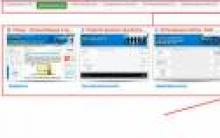




Windows ortamında Ext2, Ext3, Ext4 dosya sistemlerine nasıl erişilir?
Kayıt defterini temizlemek için ayrıntılı talimatlar Kayıt defterini temizlemek için hangi program
Bir dizüstü bilgisayarda GPT bölümlerinin stili nasıl değiştirilir - Livehack
PHP Ad Alanları Açıklamalı Test ve Çoklu Tasarım
Setcookie - Çerezlerle çalışmak için bir çerez PHP kütüphanesi gönderir